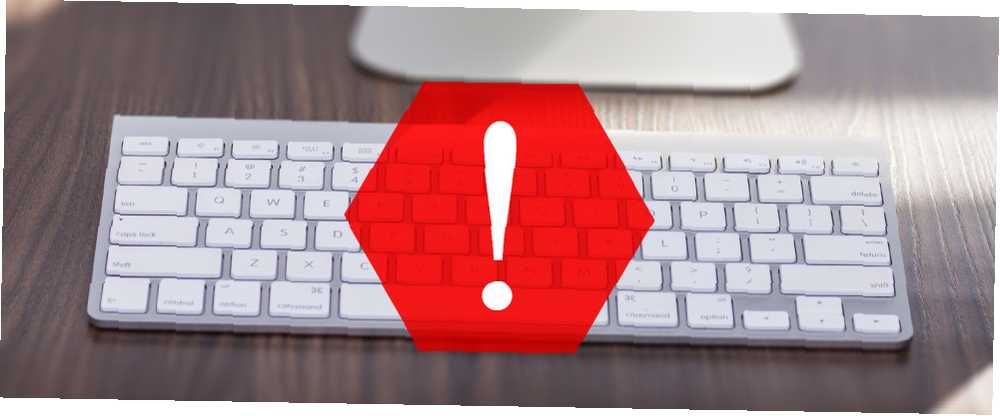
Michael Fisher
0
3353
776
Apple fabrica excelentes teclados Los 10 mejores teclados inalámbricos todo en uno para Mac y PC Los 10 mejores teclados inalámbricos todo en uno para Mac y PC Los teclados inalámbricos todo en uno pueden convertir cualquier computadora aburrida en una emocionante PC de cine en casa . ¿Cuál deberías comprar? - funcionan bien, se ven muy bien y están diseñados para funcionar perfectamente con tu Mac. Pero de vez en cuando algo sale mal.
Tal vez conectas tu teclado y no pasa nada. Tal vez su computadora no está captando la señal Bluetooth de la placa. Quizás tus llaves no estén haciendo nada. Aquí se explica cómo solucionarlo.
Para teclados inalámbricos de Apple
Comenzaremos con la conexión inalámbrica, ya que hay algunas cosas más que pueden salir mal en comparación con las contrapartes con cable. No importa lo que esté sucediendo con su teclado, primero intente estos pasos:
1. Asegúrese de que Bluetooth esté encendido y funcionando
No puedo decir cuántas veces me he preguntado qué está pasando con mis accesorios antes de darme cuenta de que el Bluetooth de mi computadora portátil Cómo Bluetooth 4.0 está dando forma al futuro de la conectividad móvil Cómo Bluetooth 4.0 está dando forma al futuro de la conectividad móvil Bluetooth es el olvido estrella en la hoja de especificaciones del dispositivo. estaba fuera. Para asegurarte de que esté encendido, ve a Preferencias del sistema> Bluetooth y habilitarlo.
los Preferencias del Sistema el panel le dirá si los dispositivos están conectados, si tienen poca batería o si hay algún otro error. Si el panel de preferencias o su barra de menú muestran un ícono de Bluetooth con una línea dentada a través de él (vea la imagen a continuación), eso significa que su Bluetooth está desconectado. Reinicie su Mac y vea si eso ayuda. De lo contrario, desconecte todos los dispositivos USB y reinicie nuevamente.
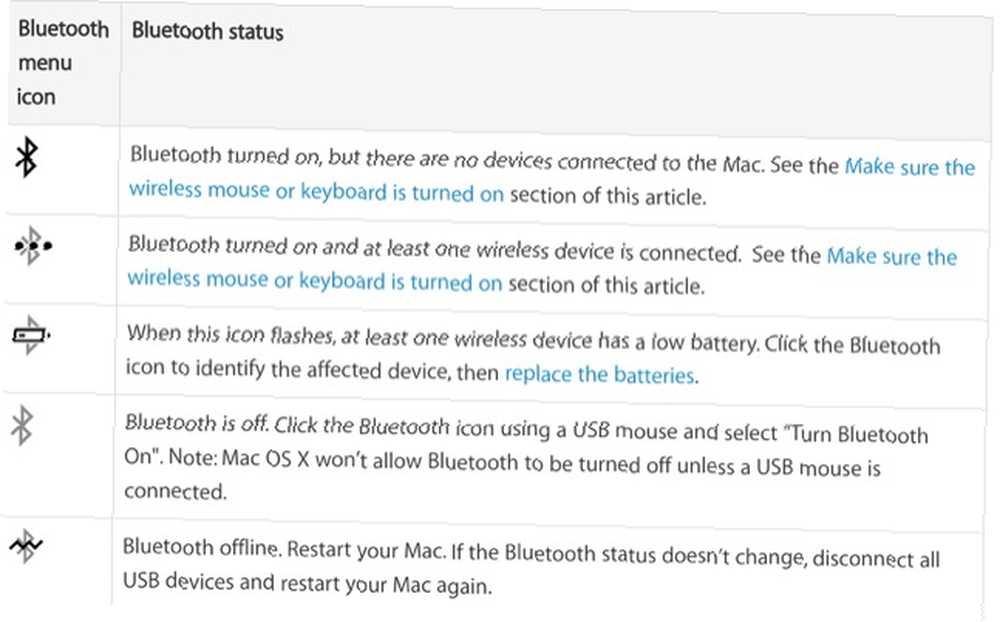
2. Asegúrese de que su teclado esté encendido
No siempre es fácil saber si un teclado Apple Bluetooth está encendido. Presione el botón de encendido (que se muestra a continuación) y observe la luz indicadora. Si permanece encendido durante varios segundos y se apaga, su teclado ha sido conectado. Si parpadea repetidamente, está en modo de descubrimiento y busca su computadora. Si la luz no hace nada, verifique las baterías en su dispositivo.
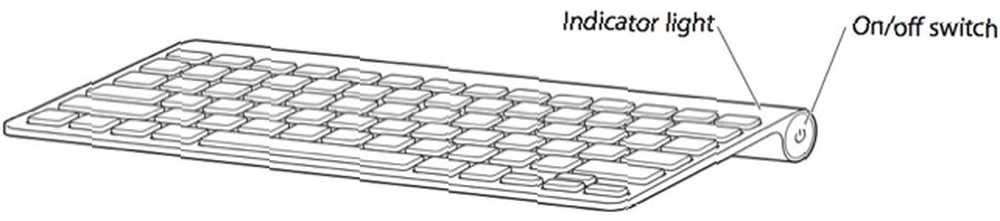
Después de que su dispositivo esté encendido, regrese al panel de preferencias de Bluetooth y vea si está conectado. Si su teclado busca su computadora pero no se conecta, haga clic con el botón derecho en su teclado en la lista de dispositivos y seleccione Conectar (si su dispositivo no está en la lista, pase a “Vuelva a emparejar su teclado con su computadora”).
3. Verifique el nivel de batería de su teclado
Si las baterías de su teclado se están agotando, es posible que tenga algunos problemas de rendimiento. Ir Preferencias del sistema> Teclado y ve a la pestaña Teclado. El nivel de batería de su teclado se mostrará en la esquina inferior izquierda..
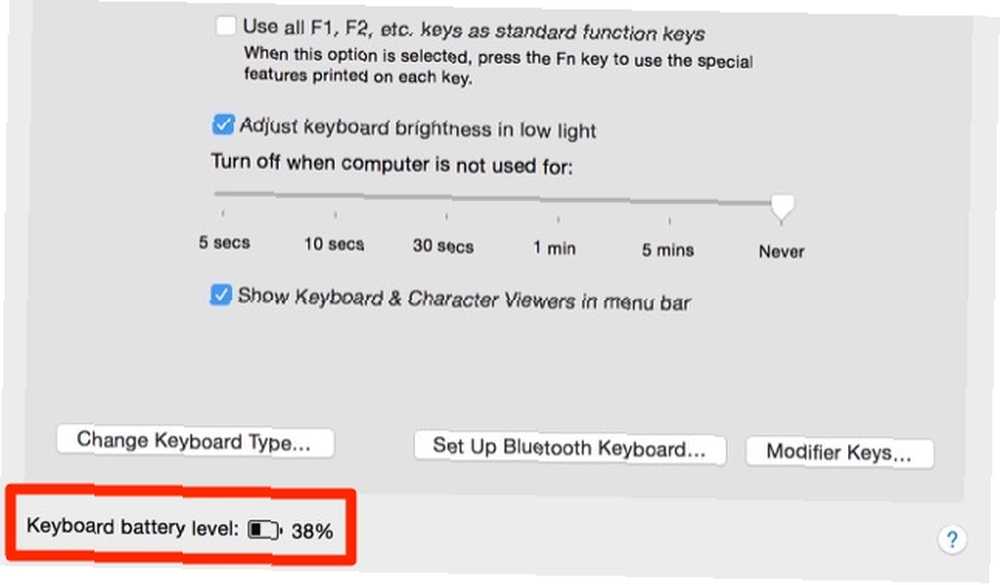
También puede ver el nivel de batería de cualquiera de sus dispositivos conectados haciendo clic en el icono de Bluetooth en la barra de menú y pasando el cursor sobre el dispositivo que le interesa.
4. Asegúrese de que las teclas del mouse y las teclas lentas estén apagadas
Ir Preferencias del sistema> Accesibilidad y seleccione Mouse y Trackpad desde el menú de la izquierda. Asegúrate de eso Habilitar teclas del mouse es desenfrenado. Esta opción le permite controlar el mouse utilizando las teclas del teclado, lo que puede provocar que algunas teclas no funcionen.
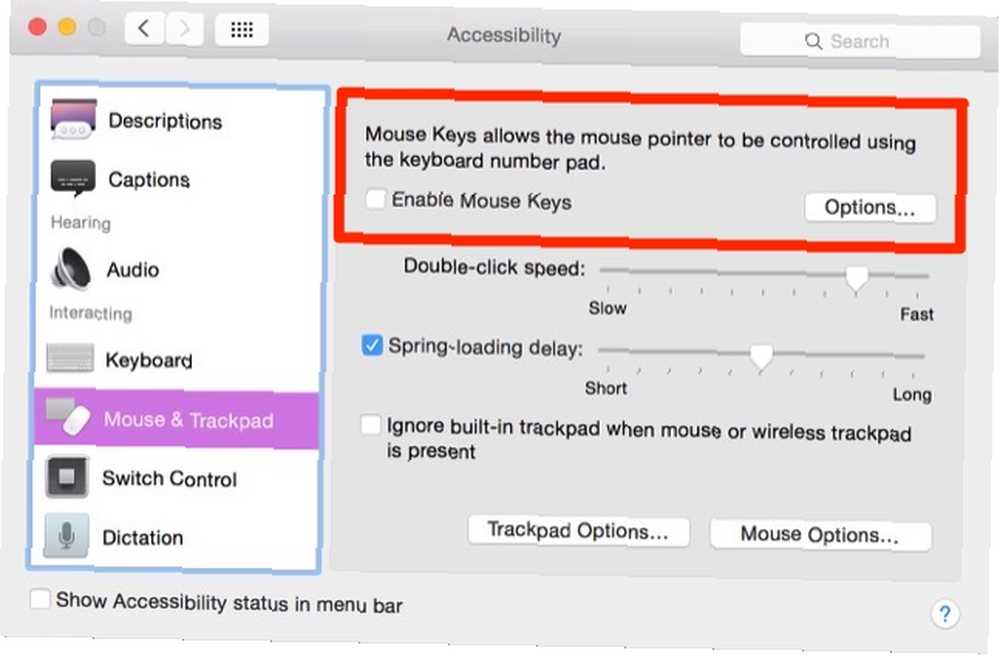
Siguiente clic en Teclado en la barra lateral izquierda y asegúrese de que Habilitar teclas lentas en sin control. Esto requiere que las teclas se presionen durante más tiempo para registrarse como una prensa.
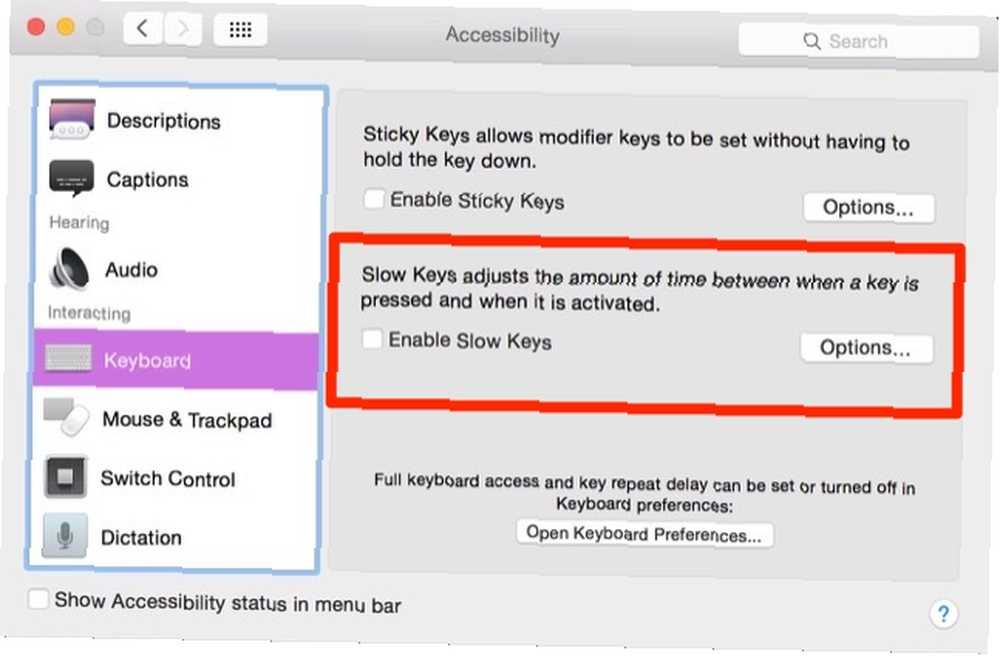
5. Vuelva a emparejar su teclado con su computadora
En el Bluetooth panel de preferencias, asegúrese de que Bluetooth esté habilitado. Pase el mouse sobre su teclado en la lista de dispositivos y haga clic en “X” en el lado derecho de la entrada. Aparecerá una advertencia diciéndole que es posible que deba volver a emparejar su dispositivo la próxima vez que lo use. Hacer clic retirar.
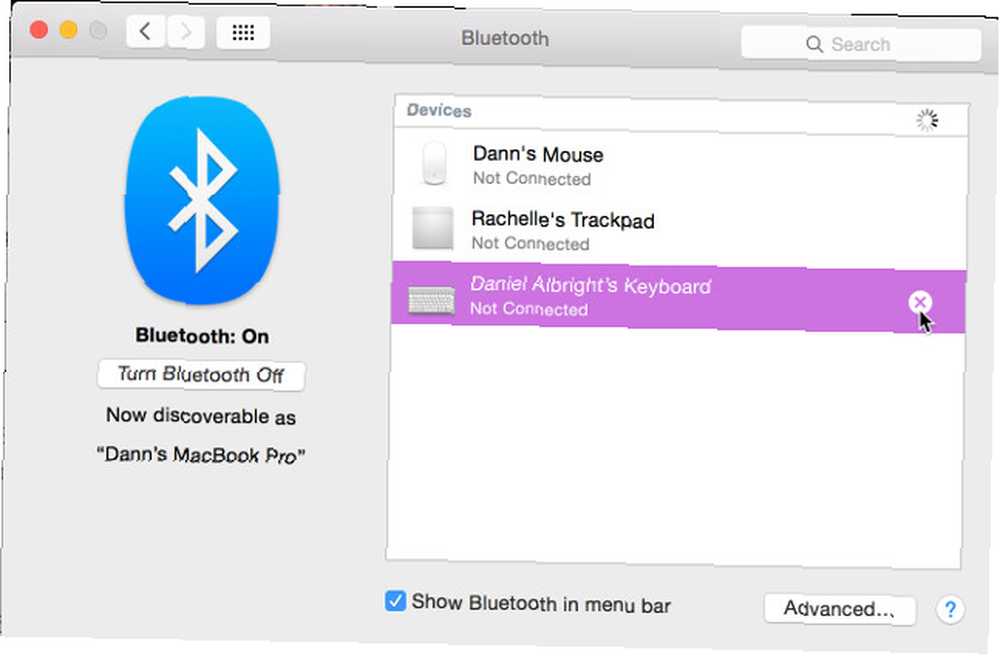
Apague su teclado y vuelva a encenderlo. La luz indicadora debería comenzar a parpadear. Abre el Teclado opciones en Preferencias del Sistema y haga clic en Configurar teclado Bluetooth. Siga las instrucciones para emparejar su teclado.
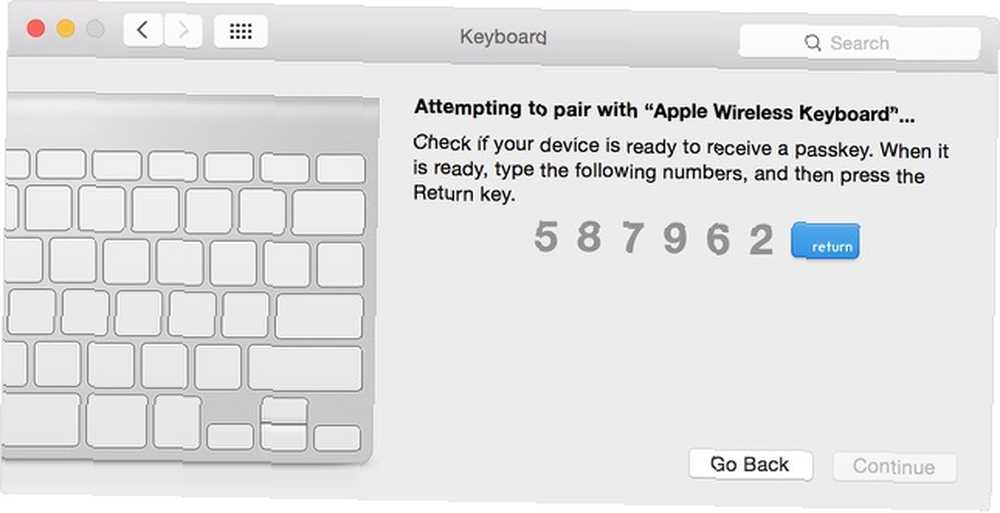
Para teclados con cable USB de Apple
Si tiene un teclado Apple con cable que no funciona, siga los siguientes pasos para diagnosticar y resolver el problema.
1. Pruebe con un puerto USB diferente
Desenchufe su teclado del puerto USB actual y pruebe con otro. Si funciona, puede volver a intentarlo en el puerto original. Si solo funciona en un puerto USB, es posible que tenga un problema con los puertos ¿Los puertos USB no funcionan? ¿Cómo diagnosticar y solucionar los puertos USB que no funcionan? Aquí se explica cómo diagnosticar y solucionar los puertos USB que no funcionan. Este artículo explica cómo identificar rápidamente el problema y solucionarlo lo más rápido posible. en su computadora (intente reiniciar SMC y PRAM Cómo hacer un reinicio de SMC y PRAM / NVRAM en su Mac Cómo hacer un reinicio de SMC y PRAM / NVRAM en su Mac Un reinicio de SMC y PRAM / NVRAM puede ayudar a cualquier Mac, incluidos MacBook Pro y MacBook Air, vuelven a funcionar sin problemas.).
2. Verifique el informe del sistema
Desde el menú de Apple (arriba a la izquierda de la pantalla), haga clic en Sobre esta Mac. Luego haga clic en el botón Informe del sistema. Una vez que se abre la ventana del informe del sistema, haga clic en USB en el Hardware sección de la barra lateral izquierda. Desde aquí, puede ver lo que su computadora está leyendo desde sus puertos USB.
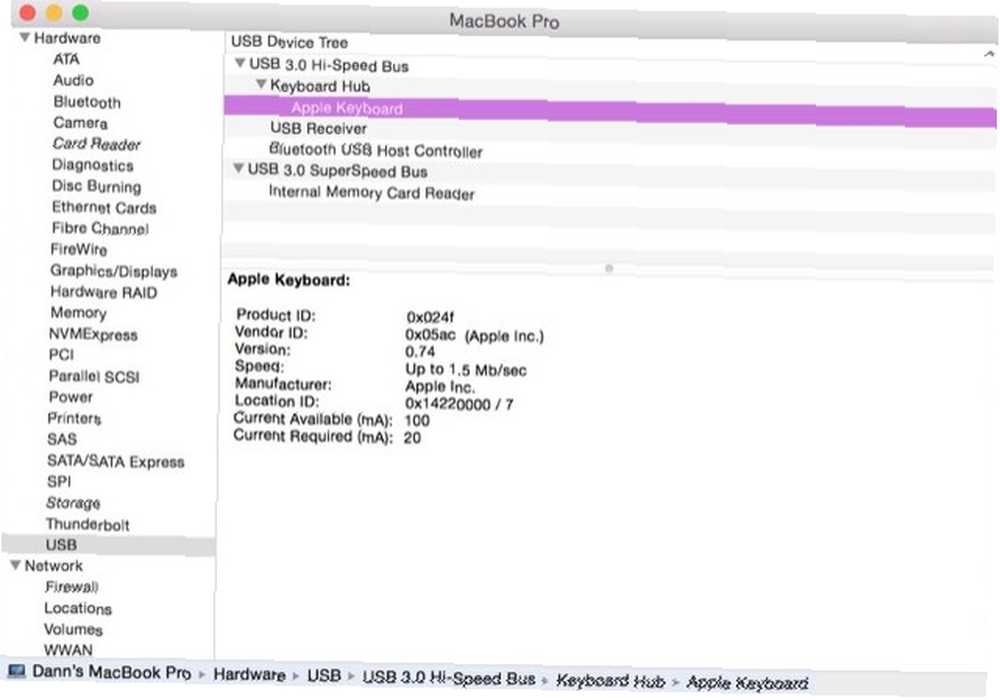
Si su computadora ha detectado el teclado, verá “Teclado de manzana” enumerado en uno de los puertos USB. Si no aparece en la lista, intente reiniciar su computadora y reiniciar el SMC y la PRAM Cómo hacer un reinicio de SMC y PRAM / NVRAM en su Mac Cómo hacer un reinicio de SMC y PRAM / NVRAM en su Mac Un reinicio de SMC y PRAM / NVRAM puede ayudar a que cualquier Mac, incluidos MacBook Pro y MacBook Air, vuelva a funcionar sin problemas. .
3. Desactiva Bluetooth
Ir Preferencias del sistema> Bluetooth y asegúrese de que Bluetooth esté apagado. Si esto resuelve el problema, es posible que su computadora reconozca un teclado Bluetooth y lo priorice sobre su teclado USB. Si necesita mantener Bluetooth activado, puede eliminar el teclado de la lista haciendo clic en el “X” en el lado derecho de la entrada en su Preferencias del sistema> Bluetooth lista de dispositivos para eliminarlo.
4. Asegúrese de que las teclas del mouse y las teclas lentas estén apagadas
Ir Preferencias del sistema> Accesibilidad y seleccione “Mouse y Trackpad” desde el menú de la izquierda. Asegúrate de eso “Habilitar teclas del mouse” está desmarcado.
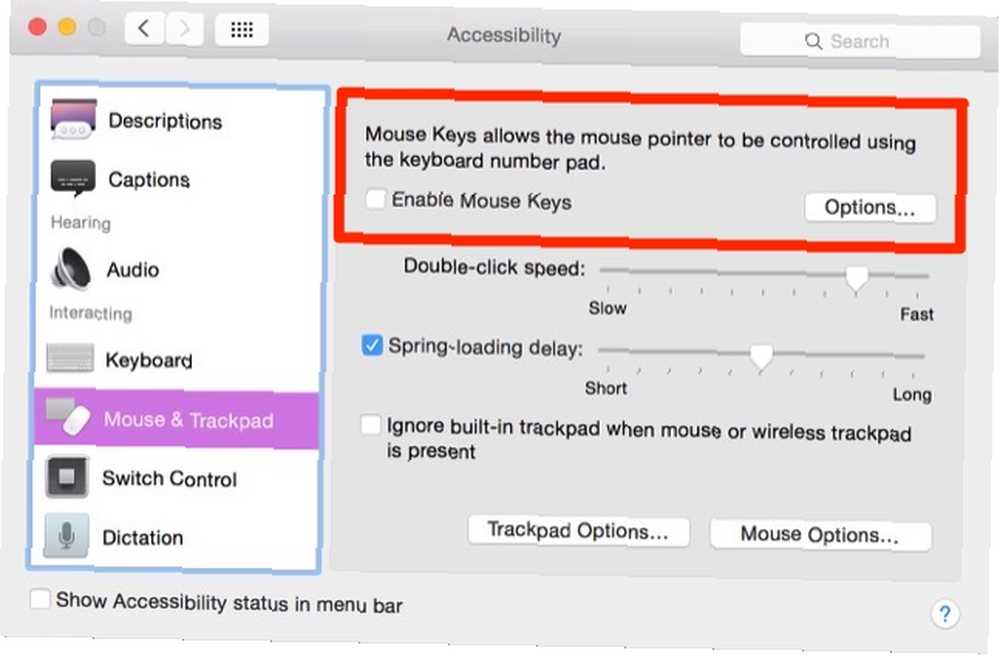
Haga clic en “Teclado” en la barra lateral izquierda y asegúrese de que Habilitar teclas lentas en sin marcar.
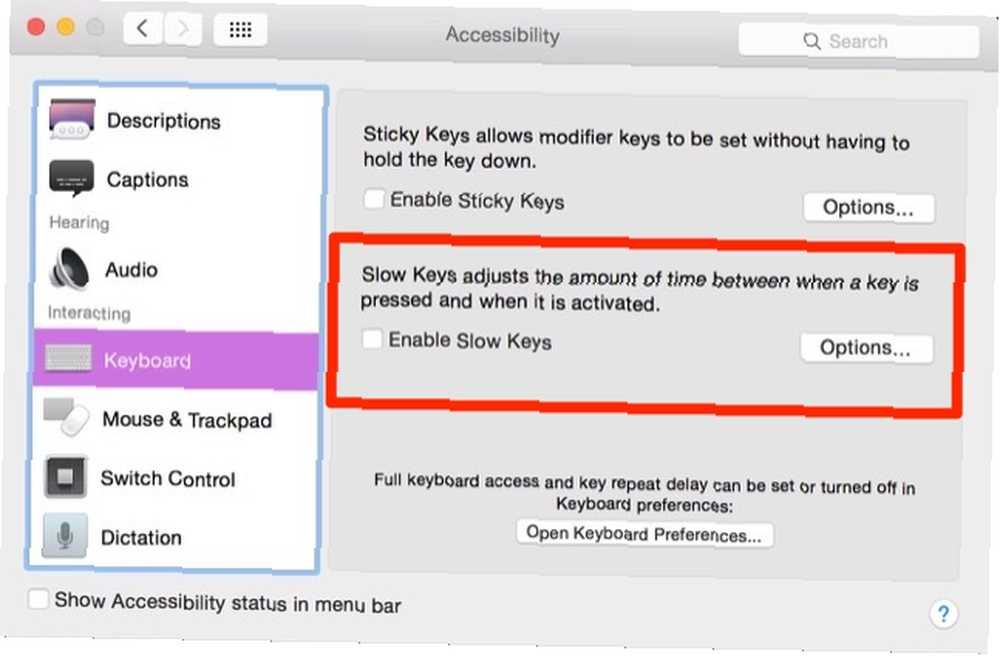
5. Conecte su teclado a través de un cable de extensión o concentrador USB
Los teclados USB de Apple vienen con un cable de extensión USB que aumenta el alcance del cable USB incluido. Intente enchufar su teclado en un extremo de este cable y el otro en su computadora. Si no tiene un cable de extensión USB, también puede usar un concentrador USB.
Nadie parece saber por qué esto es tan efectivo, pero a menudo funciona!
Sepa cuándo admitir derrota
Al igual que con cualquier intento de solución de problemas, es bueno saber cuándo admitir la derrota. Si prueba las soluciones anteriores y ninguna de ellas funciona, puede ser hora de consultar al personal de su tienda Apple local (especialmente si el dispositivo está en garantía). También puede intentar buscar su problema específico en línea y encontrar a otros que hayan resuelto ese problema. También es posible que desee considerar una alternativa sólida de teclado al teclado Mac.
Si sus teclas están atascadas, consulte nuestra guía de solución de problemas para los teclados MacBook Butterfly ¿Por qué los teclados MacBook se rompen tan fácilmente (y cómo arreglar las teclas atascadas) ¿Por qué los teclados MacBook se rompen tan fácilmente (y cómo arreglar las teclas atascadas)? El teclado Macbook no funciona? Aquí le mostramos cómo eliminar el polvo de su teclado y otras configuraciones para verificar que puedan solucionar su problema. . Si tiene otros problemas con su Mac, pruebe nuestra guía para solucionar problemas de su computadora Apple. Repare su propia Mac: una guía para solucionar problemas Repare su propia Mac: una guía para solucionar problemas Apple es conocido por tener un excelente servicio al cliente y técnicos de reparación, pero si Ya no tiene garantía de que la experiencia no sea barata. ¿Por qué no intentas solucionar los problemas de tu Mac la próxima vez? . Buena suerte!
¿Has tenido problemas con un teclado Apple? ¿Cómo solucionó el problema? Comparte tus experiencias a continuación!











